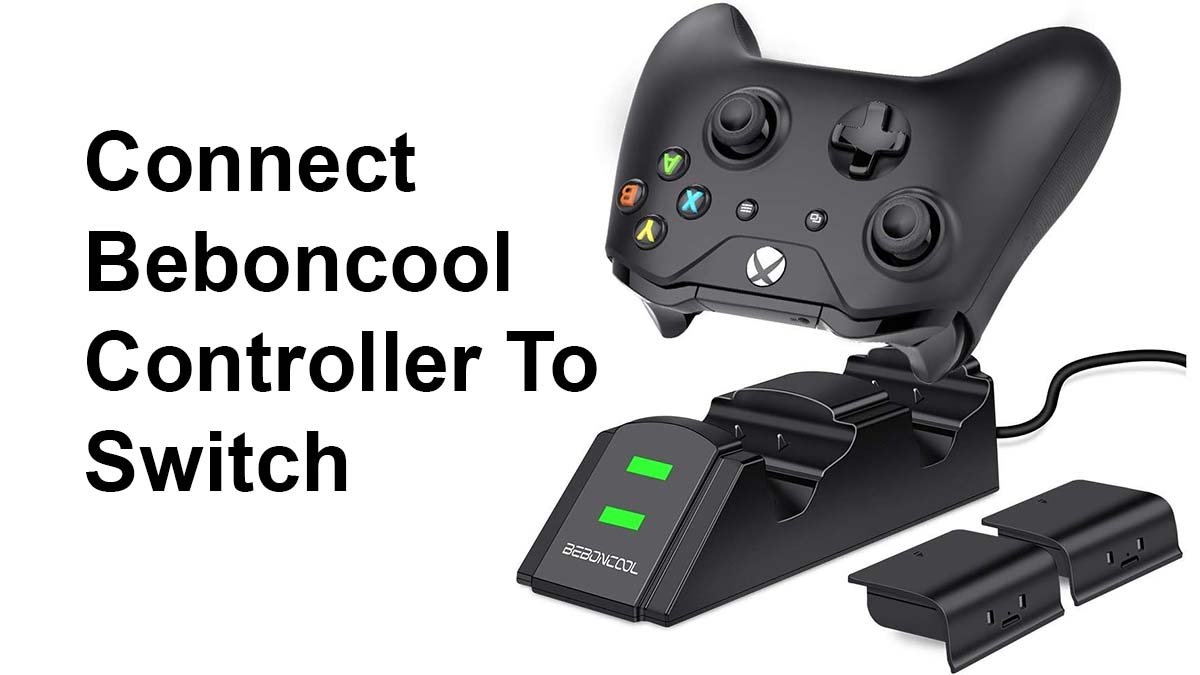ਬਦਲਣ ਲਈ ਬੇਅੋਨਕੋਲ ਕੰਟਰੋਲਰ ਕਨੈਕਟ ਕਰੋ ਆਪਣੇ ਖੇਡ ਦੇ ਤਜਰਬੇ ਨੂੰ ਬਿਹਤਰ ਬਣਾਉਣ ਲਈ ਇਕ ਸ਼ਾਨਦਾਰ way ੰਗ ਸਿੱਧ ਹੋਵੇਗਾ. ਇਸ ਦੇ ਸਿਰਜਣਾਤਮਕ ਯੋਗਤਾਵਾਂ ਅਤੇ ਅਰਗੋਨੋਮਿਕ ਡਿਜ਼ਾਈਨ ਜਾਂ ਤਕਨੀਕ ਦੇ ਕਾਰਨ, ਬੇਬੋਨਕੋਲ ਕੰਟਰੋਲਰ ਇੱਕ ਗੇਮਰ ਨੂੰ ਗੇਮਿੰਗ ਦਾ ਇੱਕ ਡਰੂਸਿਵ ਅਤੇ ਤਰਲ ਅਨੁਭਵ ਦਿੰਦਾ ਹੈ.
ਖੈਰ, ਜੇ ਤੁਹਾਡੇ ਕੋਲ ਏ ਬੇਬੋਨਕੋਲ ਕੰਟਰੋਲਰ ਪਰ ਨਹੀਂ ਜਾਣਦੇ ਕਿ ਬੇਬੋਨਕੂਲ ਕੰਟਰੋਲਰ ਨੂੰ ਬਦਲਣ ਲਈ ਕਿਵੇਂ ਜੁੜਨਾ ਹੈ ਤਾਂ ਤੁਹਾਨੂੰ ਇੱਥੇ ਆਉਣਾ ਸਹੀ ਹੈ, ਕਿਉਂਕਿ ਇੱਥੇ ਤੁਹਾਡੇ ਲਈ ਸੰਪੂਰਨ ਕਦਮ-ਦਰ-ਕਦਮ ਹੱਲ ਹੈ. ਤੁਸੀਂ ਸਿਰਫ ਜ਼ਿਕਰ ਕੀਤੀਆਂ ਹਦਾਇਤਾਂ ਦੀ ਪਾਲਣਾ ਕਰਦੇ ਹੋ ਅਤੇ ਤੁਸੀਂ ਬੇਅੋਂਕੋਲ ਕੰਟਰੋਲਰ ਨੂੰ ਸਵਿਚ ਕਰਨ ਲਈ ਜੋੜ ਸਕੋਗੇ ਅਤੇ ਇੱਕ ਤੀਬਰ ਕਾਰਵਾਈ ਦੁਨੀਆ ਦੀ ਪੜਚੋਲ ਕਰ ਸਕਦੇ ਹੋ.
ਇਸ ਲਈ, ਤੁਹਾਡੇ ਨੂੰ ਖੋਲ੍ਹ ਦੇਣ ਲਈ ਗੇਮਿੰਗ ਹੁਨਰ ਅਸੀਂ ਬਦਲਣ ਲਈ ਬੇਅੌਂਕੋਲ ਕੰਟਰੋਲਰ ਨੂੰ ਜੋੜਨ ਲਈ ਇੱਕ ਸਧਾਰਣ ਕਦਮ-ਦਰ-ਕਦਮ ਦਿਸ਼ਾ ਨਿਰਦੇਸ਼ ਦੀ ਵਿਆਖਿਆ ਕੀਤੀ.
ਬੇਬੋਨਕੂਲ ਕੰਟਰੋਲਰ ਨੂੰ ਪਾਇਟਿੰਗ ਮੋਡ ਵਿੱਚ ਪਾਓ
ਇਹ ਸੁਨਿਸ਼ਚਿਤ ਕਰਦਾ ਹੈ ਕਿ ਤੁਹਾਡੀ ਨਿਨਟੈਂਡੋ ਸਵਿਚ ਸਿਸਟਮ ਚਾਲੂ ਹੈ ਅਤੇ ਸੀਮਾ ਦੇ ਅੰਦਰ ਅਤੇ ਆਓ ਸ਼ੁਰੂ ਕਰੀਏ:
- ਪਹਿਲਾਂ, ਤੁਹਾਨੂੰ ਬੇਬੋਨਕੋਲ ਕੰਟਰੋਲਰ ਦਾ ਘਰ ਬਟਨ ਲੱਭਣਾ ਪਏਗਾ. ਆਮ ਤੌਰ 'ਤੇ, ਇਹ ਬਟਨ ਵਿਚਕਾਰ ਰੱਖਿਆ ਗਿਆ ਹੈ, ਜੋ ਕਿ ਇੱਕ ਘਰ ਦੇ ਪ੍ਰਤੀਕ ਦੁਆਰਾ ਪ੍ਰਦਰਸ਼ਤ ਕੀਤਾ ਜਾਂਦਾ ਹੈ.
- ਬਟਨ ਦੀ ਖੋਜ ਕਰਨ ਤੋਂ ਬਾਅਦ, ਤੁਹਾਨੂੰ ਬੇਅਬੂਲ ਕੰਟਰੋਲਰ ਤੇ ਇਸ ਘਰ ਨੂੰ ਦਬਾਉਣ ਅਤੇ ਰੱਖਣੀ ਪਏਗੀ. ਤੁਹਾਨੂੰ ਬਟਨ ਨੂੰ ਫੜਨ ਦੀ ਜ਼ਰੂਰਤ ਹੈ ਜਦੋਂ ਤੱਕ ਕਿ ਕੰਟਰੋਲਰ ਦੇ ਸੰਕੇਤ ਤੇਜ਼ੀ ਨਾਲ ਫਲੈਸ਼ ਕਰਨਾ ਸ਼ੁਰੂ ਨਹੀਂ ਕਰਦੇ. ਫਲੈਸ਼ਿੰਗ ਦਾ ਅਰਥ ਹੈ ਕਿ ਕੰਟਰੋਲਰ ਹੁਣ ਪੇਟਿੰਗਿੰਗ ਮੋਡ ਵਿੱਚ ਹੈ.
- ਜਿਵੇਂ ਕਿ ਤੁਸੀਂ ਹੋਮ ਬਟਨ ਨੂੰ ਦਬਾਉਂਦੇ ਹੋ, ਤੁਹਾਨੂੰ ਇੱਕ ਬਟਨ ਦਬਾਉਣਾ ਅਤੇ ਹੋਲਡ ਕਰਨਾ ਪਏਗਾ ਜੋ ਕਿ ਬੇਬਨਕੋਲ ਕੰਟਰੋਲਰ ਤੇ ਰੱਖਿਆ ਗਿਆ ਹੈ.
- ਤੁਹਾਨੂੰ ਕੁਝ ਸਕਿੰਟਾਂ ਲਈ ਦੋਨੋ ਦੋ ਬਟਨਾਂ ਨੂੰ ਰੋਕਣਾ ਪਏਗਾ ਜਦੋਂ ਤੱਕ ਐਲਈਡੀ ਕੰਟਰੋਲਰ ਹੌਲੀ ਹੌਲੀ ਝੁੱਕਣ ਨਹੀਂ.
- ਹੁਣ, ਤੁਹਾਨੂੰ ਇਨ੍ਹਾਂ ਦੋਵਾਂ ਬਟਨਾਂ ਨੂੰ ਫੜਨਾ ਪਏਗਾ. ਤੁਹਾਡਾ ਬੇਬੋਨਕੋਲ ਕੰਟਰੋਲਰ ਪਾਇਟਿੰਗ ਮੋਡ ਵਿੱਚ ਆਇਆ ਹੈ ਅਤੇ ਇਸ ਤੋਂ ਬਾਅਦ, ਕੰਟਰੋਲਰ ਤੁਹਾਡੀ ਨਿਨਟੈਂਡੋ ਸਵਿਚ ਸਿਸਟਮ ਨਾਲ ਜੁੜਨ ਲਈ ਤਿਆਰ ਹੈ.
- ਅਗਲਾ, ਤੁਹਾਨੂੰ ਆਪਣੇ ਨਿਨਟੈਂਡੋ ਸਵਿਚ 'ਤੇ ਸਿਸਟਮ ਸੈਟਿੰਗਜ਼ ਮੀਨੂ ਤੇ ਜਾਣਾ ਪਏਗਾ ਅਤੇ ਫਿਰ "ਨਿਯੰਤਰਕਾਂ ਅਤੇ ਸੈਂਸਰਾਂ" ਦੀ ਚੋਣ ਕਰਨੀ ਪਏਗੀ.
- ਤੁਹਾਨੂੰ ਮੇਲ ਖਾਂਦੀ ਪ੍ਰਕਿਰਿਆ ਨੂੰ ਸ਼ੁਰੂ ਕਰਨ ਲਈ "ਪਕੜ ਤਬਦੀਲੀ" ਦੀ ਚੋਣ ਕਰਨੀ ਪਵੇਗੀ.
ਨਿਨਟੈਂਡੋ ਸਵਿਚ ਸਿਸਟਮ ਇਕਸਾਰ ਨਿਯੰਤਰਕਾਂ ਦੀ ਖੋਜ ਕਰ ਰਿਹਾ ਹੈ. ਪਛਾਣਿਆ ਜਾਣ ਤੋਂ ਬਾਅਦ ਬੇਬੋਨਕੋਲ ਕੰਟਰੋਲਰ ਸਕ੍ਰੀਨ ਤੇ ਪ੍ਰਦਰਸ਼ਿਤ ਕਰੇਗਾ. ਤੁਹਾਨੂੰ ਜੋੜੀਵਾਰ ਦੀ ਪ੍ਰਕਿਰਿਆ ਨੂੰ ਛੱਡਣ ਦੀ ਚੋਣ ਕਰਨੀ ਪਵੇਗੀ.
ਬਦਲਣ ਲਈ ਬੇਅੋਨਕੋਲ ਕੰਟਰੋਲਰ ਨਾਲ ਜੁੜੋ – ਪੜਾਅ

ਕਿਸੇ ਵੀ ਸਵਿੱਚ ਨੂੰ ਕਿਸੇ ਵੀ ਸਵਿੱਚ ਨੂੰ ਜੋੜਨ ਲਈ ਕ੍ਰਮ ਵਿੱਚ, ਤੁਹਾਨੂੰ ਹੇਠਲੀਆਂ ਪ੍ਰਕਿਰਿਆਵਾਂ ਦੀ ਪਾਲਣਾ ਕਰਨੀ ਚਾਹੀਦੀ ਹੈ:
- ਸਭ ਤੋ ਪਹਿਲਾਂ, ਤੁਹਾਨੂੰ ਉਸ ਸਵਿਚ ਚਾਲੂ ਕਰਨਾ ਪਏਗਾ, ਫਿਰ ਤੁਹਾਨੂੰ ਸਿਸਟਮ ਪਸੰਦਾਂ ਦੀ ਚੋਣ ਦੀ ਚੋਣ ਕਰਨੀ ਪਵੇਗੀ, ਅਤੇ ਫਿਰ "ਕੰਟਰੋਲਰ" ਟੈਬ ਦੀ ਚੋਣ ਕਰੋ. ਜਦੋਂ ਵੀ ਤੁਸੀਂ ਟੌਗਲ ਚਾਲੂ ਕਰਦੇ ਹੋ, ਪ੍ਰਾਇਮਰੀ ਮੀਨੂ ਜਾਂ ਹੋਮ ਮੀਨੂ, ਉਹ ਜਗ੍ਹਾ ਹੈ ਜਿੱਥੇ ਤੁਸੀਂ ਇਸ ਨੂੰ ਲੱਭ ਸਕਦੇ ਹੋ.
- ਓਸ ਤੋਂ ਬਾਦ, ਤੁਹਾਨੂੰ ਕੰਟਰੋਲਰ ਪੈਨਲ ਤੋਂ ਬਾਹਰ "ਗਰਿਪਟ ਬਦਲੋ" ਤੇ ਕਲਿਕ ਕਰਨਾ ਪਏਗਾ, ਅਤੇ ਫਿਰ ਤੁਹਾਨੂੰ "ਨਵੀਂ ਪਕੜ / ਨਿਯੰਤਰਕ ਸ਼ਾਮਲ ਕਰੋ" ਦੀ ਚੋਣ ਕਰਨੀ ਪਵੇਗੀ. ਜੇ ਤੁਸੀਂ ਅਜਿਹਾ ਕਰਦੇ ਹੋ ਤਾਂ ਤੁਸੀਂ ਸਵਿੱਚ ਅਤੇ ਬੇਬੋਨਕੂਲ ਕੰਸੋਲ ਜੋੜ ਸਕਦੇ ਹੋ.
- ਹੁਣ, ਤੁਹਾਨੂੰ ਕਿਸੇ ਵੀ ਬੇਬੋਨਕੂਲ ਕੰਸੋਲ ਦੇ ਸਿੰਕ ਸਵਿੱਚ ਨੂੰ ਹੇਠਾਂ ਖਿੱਚਣਾ ਪਏਗਾ ਅਤੇ ਫਿਰ ਝਪਕਣਾ ਸ਼ੁਰੂ ਕਰਨ ਦੀ ਕੋਸ਼ਿਸ਼ ਕਰੋ. ਜਦੋਂ ਇਹ ਹੁੰਦਾ ਹੈ, ਕੰਸੋਲ ਇੱਕ ਪੇਅਰਿੰਗ ਰਾਜ ਵਿੱਚ ਆਵੇਗਾ ਅਤੇ ਇੱਕ ਸਵਿੱਚ ਦੁਆਰਾ ਖੋਜਣ ਵਿੱਚ ਆਵੇਗਾ. ਆਮ ਤੌਰ 'ਤੇ, ਤੁਸੀਂ ਛਾਤੀ ਦੇ ਬਟਨ ਦੇ ਨੇੜੇ ਸਿੰਕ ਫੰਕਸ਼ਨ ਲੱਭ ਸਕਦੇ ਹੋ ਜੋ ਕੰਸੋਲ ਦੇ ਅਗਲੇ ਹਿੱਸੇ ਤੇ ਰੱਖੇ ਗਏ ਹਨ. ਜੇ ਤੁਸੀਂ ਇਸ ਨੂੰ ਲੱਭਣਾ ਮੁਸ਼ਕਲਾਂ ਦਾ ਸਾਹਮਣਾ ਕਰ ਰਹੇ ਹੋ ਤਾਂ ਤੁਹਾਨੂੰ ਉਪਭੋਗਤਾ ਹੈਂਡਬੁੱਕ ਦੀ ਜਾਂਚ ਕਰਨੀ ਪਏਗੀ.
- ਅਗਲਾ, ਤੁਹਾਨੂੰ ਪਹਿਲਾਂ ਹੀ ਬੇਬੋਨਕੂਲ ਕੰਸੋਲ ਨੂੰ ਇਕਸਾਰ ਸਵਿੱਚ ਦੀ ਸੂਚੀ ਤੋਂ ਪਹਿਲਾਂ ਚੁਣਨਾ ਪਏਗਾ’ ਉਪਕਰਣ. ਅਸਲ ਵਿੱਚ, ਜਿਵੇਂ ਕਿ ਸਵਿੱਚ ਨੂੰ ਬਲਿ Bluetooth ਟੁੱਥ ਉਪਕਰਣਾਂ ਦੀ ਭਾਲ ਕਰਨੀ ਚਾਹੀਦੀ ਹੈ, ਇਹ ਕੁਝ ਸਮੇਂ ਬਾਅਦ ਹਦਾਇਤ ਕਰ ਸਕਦਾ ਹੈ. ਸੂਚੀ ਵਿੱਚੋਂ, ਜਦੋਂ ਇਹ ਦਿਖਾਉਂਦਾ ਹੈ ਤਾਂ ਤੁਹਾਨੂੰ ਡਿਵਾਈਸ ਨੂੰ ਚੁਣਨਾ ਪਏਗਾ, ਫਿਰ ਤੁਹਾਨੂੰ ਲਿੰਕ ਛੱਡਣ ਲਈ "ਏ" ਦਬਾਉਣਾ ਪਏਗਾ.
- ਇਥੇ, ਕੰਸੋਲ ਨੂੰ ਅਸਲ ਵਿੱਚ ਤੁਰੰਤ ਸੰਰਚਿਤ ਕਰਨ ਤੋਂ ਬਾਅਦ ਸਵਿੱਚ ਦੇ ਡਿਸਪਲੇਅ ਤੇ ਹੋਣਾ ਚਾਹੀਦਾ ਹੈ. ਹੁਣ, ਚੁਣੀਆਂ ਗਈਆਂ ਸਵਿੱਚ ਖੇਡਾਂ ਖੇਡਣਾ ਬੇਬੋਨਕੂਲ ਗੇਮਪੈਡ ਦੇ ਨਾਲ ਸਮਝਿਆ ਜਾ ਸਕਦਾ ਹੈ.
ਜੁੜੇ ਹੋਣ ਤੋਂ ਬਾਅਦ ਕਿਸੇ ਵੀ ਸਵਿੱਚ ਸਿਰਲੇਖਾਂ ਵਿੱਚ ਨਿਯੰਤਰਕ ਨੂੰ ਉਪਯੋਗਕਰਤਾ ਦੀ ਵਰਤੋਂ ਕਰਨੀ ਚਾਹੀਦੀ ਹੈ. ਜੇ ਸਵਿੱਚ ਕੰਸੋਲ ਨੂੰ ਮਾਨਤਾ ਦੇਣ ਵਿੱਚ ਮੁਸ਼ਕਲ ਆ ਰਹੀ ਹੈ, ਫਿਰ ਤੁਹਾਨੂੰ ਇੱਕ ਡਿਵਾਈਸ ਸਿੰਕ ਕਰਨਾ ਪਏਗਾ:
ਇਸ ਨੂੰ ਪੂਰਾ ਕਰਨ ਲਈ, ਤੁਹਾਨੂੰ ਹੇਠ ਦਿੱਤੇ ਕਦਮ ਚੁੱਕਣੇ ਪੈਣਗੇ:
- ਸਭ ਤੋ ਪਹਿਲਾਂ, ਤੁਹਾਨੂੰ ਕੁਝ ਸਕਿੰਟਾਂ ਲਈ ਨਿਯੰਤਰਕ ਦੀ ਸਿੰਕ ਕੁੰਜੀ ਨੂੰ ਦਬਾਉਣਾ ਪਏਗਾ.
- ਹੁਣ, ਤੁਹਾਨੂੰ ਨਿਨਟੈਂਡੋ ਸਵਿਚ 'ਤੇ ਕੁਝ ਕੁਝ ਸਕਿੰਟਾਂ ਲਈ ਸਿੰਕ੍ਰੋਨਾਈਜ਼ ਕੁੰਜੀ ਨੂੰ ਦਬਾਉਣਾ ਪਏਗਾ.
- ਫਿਰ, ਸਿਸਟਮ ਨੂੰ ਇਹ ਨੋਟਿਸ ਕਰਨਾ ਚਾਹੀਦਾ ਹੈ, ਜਿਵੇਂ ਕਿ ਕੰਟਰੋਲਰ ਸਵਿੱਚ ਨਾਲ ਸਮਕਾਲੀ ਹੋ ਗਿਆ ਹੈ.
You have to direct to the owner manual of the Beboncool console for additional in-depth information if you encounter any difficulties attaching the console.
ਬਦਲਣ ਲਈ ਜੁੜਨ ਵਾਲੇ ਬੇਬੋਨਕੋਲ ਕੰਟਰੋਲਰ ਦੇ ਅਕਸਰ ਪੁੱਛੇ ਜਾਂਦੇ ਹਨ
ਤੁਹਾਡਾ ਬੇਬੋਨਕੋਲ ਕੰਟਰੋਲਰ ਤੁਹਾਡੇ ਸਵਿੱਚ ਨਾਲ ਜੁੜਨਾ ਕਿਉਂ ਨਹੀਂ ਹੈ?
Disturbance in the Bluetooth connection between the Switch and the controller could be a reason for the not connecting issue. ਇਸ ਲਈ, you have to ensure that the Bluetooth connection is turned on. You have to do so by going to “Settings” and choosing “Controller Connection (ਬਲੂਟੁੱਥ).
ਕੀ ਸਵਿੱਚ USB ਕੰਟਰੋਲਰ ਨੂੰ ਲਾਗੂ ਕਰਦਾ ਹੈ?
Firstly you have to ensure that the Nintendo Switch System is powered on and it is rightly connected to your TV. ਓਸ ਤੋਂ ਬਾਦ, you have to insert the USB cord into a USB port on the Nintendo Switch Dock. ਹੁਣ, you have to connect the other end of the cord to the wired controller carefully. Now your wired controller is prepared for use.
ਤੁਸੀਂ ਆਪਣੇ ਬੇਅਬੂਲ ਕੰਟਰੋਲਰ ਸਵਿਚ ਨੂੰ ਕਿਵੇਂ ਰੀਸੈਟ ਕਰਦੇ ਹੋ?
ਪਹਿਲਾਂ, you need to find out the reset button that is placed on the back of your controller. This button is just like a small, hidden button. ਓਸ ਤੋਂ ਬਾਦ, you have to press and hold the reset button by using a tiny and sharp instrument. ਹੁਣ, you have to hold the reset button for a few seconds or till the time you see the LED lights of the controller flash or turn off.
Then you have to remove your hand from the reset button. ਹੁਣ, the Beboncool controller has been reset and then will be ready and prepared to be reconnected.
ਸਿੱਟਾ
ਇਸ ਲਈ, ਉਮੀਦ ਹੈ, you have learned about Connect Beboncool Controller To Switch very well after reading this article. By following our simple step-by-step you can connect your controller to switch easily and by doing so you can enhance your gaming experience!